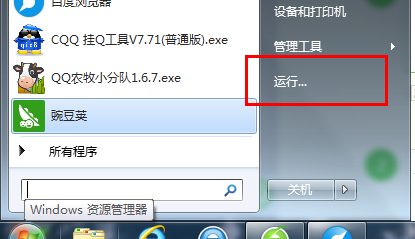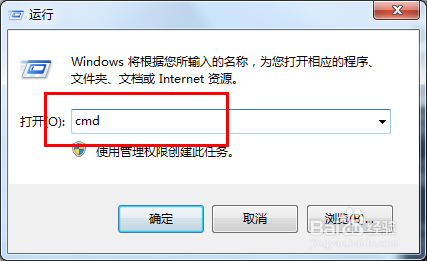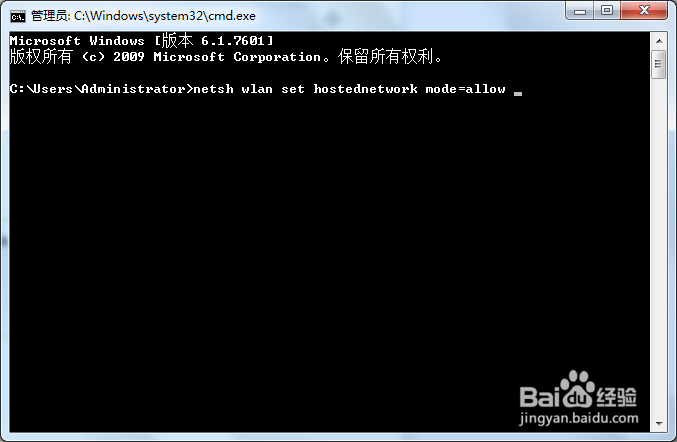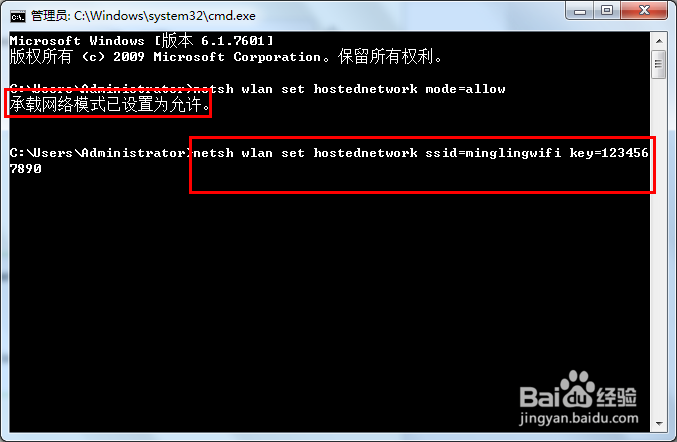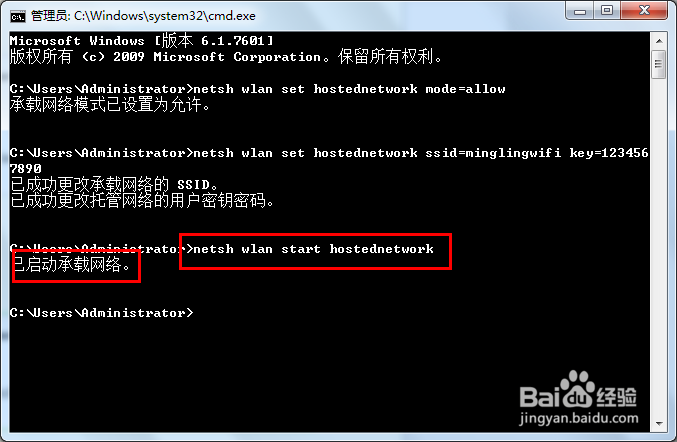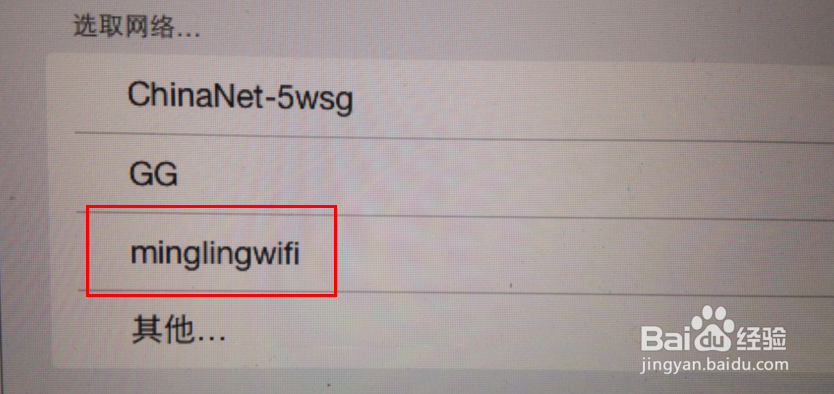Win7笔记本怎么做WIFI热点
1、计算机开始运行:如图
2、在弹出框中输入“cmd”如图:
3、输入:“netsh wlan set hostednetwork mode=allow”:如图是英语意思为:承载网络模式设置为允许
4、接着输入:“netsh wlan set hostednetwork ssid=minglingwifi key=1234567890”:如图是英语意思为:ssid=“是无线的名称”;key=“是无线密码”
5、最后输入“netsh wlan start hostednetwork”:如图是英语意思为:启动承载网络也就是启动wifi
6、这时候我们的手机、ipad、笔记本机会出现这个wifi了!
声明:本网站引用、摘录或转载内容仅供网站访问者交流或参考,不代表本站立场,如存在版权或非法内容,请联系站长删除,联系邮箱:site.kefu@qq.com。
阅读量:38
阅读量:77
阅读量:74
阅读量:96
阅读量:80